
在播放演示文稿的过程中,有些演讲者喜欢用鼠标标记关键词或句子。想必大家都有这个习惯吧?那么如何实现呢?通过搜索研究发现,WPS演示中已经为我们提供了“荧光笔”来帮助我们讲解。我们可以根据需要选择圆珠笔、水彩或荧光笔,还可以定制墨水颜色,画出不同的形状。同时,您可以擦除幻灯片上的墨迹,这表明它是如何定制和选择性的。它可以很容易地在演示文稿中圈出和标记。有这个习惯的朋友不妨参考一下这篇文章,或许对你有帮助。
荧光笔的选择。
在播放演示文稿的过程中,右键单击演示文稿中的任意位置,弹出下拉菜单,选择菜单项“指针类型”,然后从“指针类型”下拉菜单中选择“荧光笔”,从“绘图形状”菜单中选择线条类型,从“墨迹颜色”菜单中选择所需的颜色。如图1所示。
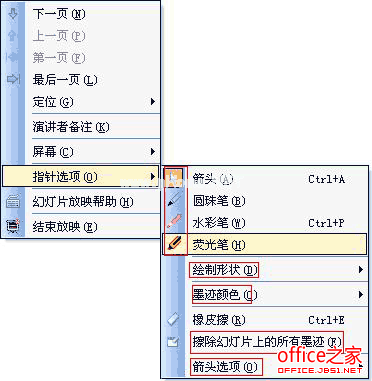
图1荧光笔的选择。
荧光笔的圆圈和标记。
根据自己的需要,用荧光笔圈出演示文稿的任意位置并做好标记。如图2所示。
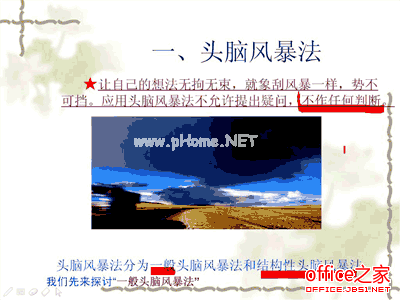
图2荧光笔的标记。
墨水滞留。
如果在文档回放过程中做了标记和注释,WPS演示会在退出回放模式时提示是否保存刚才的墨迹注释,如图3所示。点击“保存”按钮,WPS演示会将墨迹保存到WPS演示文件的幻灯片页面。单击“放弃”按钮,墨迹将不会保存在演示文稿中。
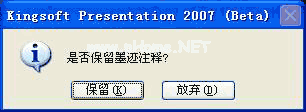
适用范围:适用于WPS Office 2005(751)或以上版本。